Διορθώστε τον κωδικό σφάλματος του Windows Update 0xd0000034
Σε αυτήν την ανάρτηση, θα σας βοηθήσουμε να διορθώσετε τον κωδικό σφάλματος του Windows Update 0xd0000034(fix the Windows Update error code 0xd0000034) . Αυτό το σφάλμα παρουσιάζεται κυρίως όταν οι χρήστες προσπαθούν να εγκαταστήσουν μια ενημέρωση δυνατοτήτων στα Windows 10 . Τις περισσότερες φορές, η λήψη και η εγκατάσταση των ενημερώσεων γίνεται με επιτυχία. Ωστόσο, πολλοί χρήστες αντιμετωπίζουν το πρόβλημα ότι το Windows Update δεν εγκατασταθεί ή δεν θα γίνει λήψη(Windows Update fails to install or will not download) και λαμβάνουν έναν κωδικό σφάλματος ενημέρωσης. Ένα από αυτά τα σφάλματα είναι το σφάλμα ενημέρωσης 0xd0000034. Εάν αντιμετωπίζετε αυτό το πρόβλημα, μπορείτε να δοκιμάσετε ορισμένες λύσεις που καλύπτονται σε αυτήν την ανάρτηση που μπορεί να σας βοηθήσουν. Το μήνυμα σφάλματος για το Windows Update(Windows Update) έχει ως εξής:
There were problems installing some updates, but we’ll try again later.
Feature update to Windows 10, Error- 0xd0000034
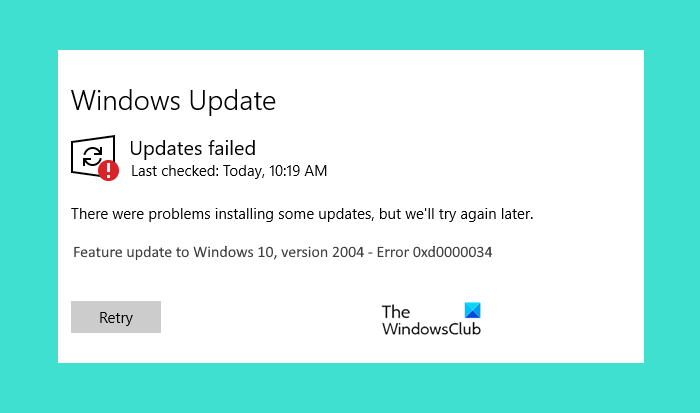
Προτού προχωρήσετε στις λύσεις που αναφέρονται σε αυτήν την ανάρτηση, σας προτείνουμε να μεταβείτε σε έναν τοπικό λογαριασμό εάν είστε συνδεδεμένοι σε έναν τομέα. Ελέγξτε εάν λειτουργεί. Εάν εξακολουθείτε να λαμβάνετε το σφάλμα Windows Update 0xd0000034, δοκιμάστε τις λύσεις που καλύπτονται σε αυτήν την παρακάτω ανάρτηση.
Τι προκαλεί την αποτυχία του Windows Update;
Υπάρχουν πολλές αιτίες αποτυχίας του Windows Update . Μερικές από τις κοινές αιτίες είναι:
- Έλλειψη χώρου στο δίσκο: (Lack of disk space:) Το Windows Update(Windows Update) δεν θα εγκατασταθεί μέχρι να έχετε αρκετό χώρο στο δίσκο. Προσπαθήστε να διαγράψετε τα αρχεία από τον υπολογιστή σας που δεν θέλετε. Εάν όλα τα αρχεία είναι σημαντικά για εσάς, μπορείτε να τα ανεβάσετε σε ορισμένες υπηρεσίες αποθήκευσης cloud,(cloud storage services) όπως το Google Drive(Google Drive) , το OneDrive κ.λπ., και στη συνέχεια να αφαιρέσετε αυτά τα αρχεία από τον υπολογιστή σας. Αυτό θα ελευθερώσει λίγο χώρο στον υπολογιστή σας
- Κατεστραμμένα στοιχεία του Windows Update ή αρχεία ενημέρωσης:(Corrupted Windows Update Components or update files:) Τα κατεστραμμένα αρχεία του Windows Update προκαλούν επίσης την αποτυχία του Windows Update . Υπάρχουν πολλές αιτίες καταστροφής των αρχείων του Windows Update , όπως μια ξαφνική διακοπή ρεύματος κατά τη διαδικασία ενημέρωσης.(Windows Update)
- Διένεξες υλικού:(Hardware conflicts:) Μερικές φορές, τα περιφερειακά που έχετε συνδέσει στον υπολογιστή σας με Windows 10 διακόπτουν τη διαδικασία ενημέρωσης. Για να διορθώσετε αυτό το πρόβλημα, αποσυνδέστε όλα τα συνδεδεμένα περιφερειακά και, στη συνέχεια, προσπαθήστε να ενημερώσετε το σύστημά σας.
Διορθώστε τον κωδικό σφάλματος του Windows Update(Fix Windows Update) 0xd0000034
Οι παρακάτω λύσεις μπορεί να σας βοηθήσουν να διορθώσετε το σφάλμα του Windows Update :
- Απενεργοποιήστε προσωρινά το λογισμικό προστασίας από ιούς
- Αποσυνδέστε το Διαδίκτυο(Internet) όταν η ενημέρωση φτάσει στο 100%
- Επαναφέρετε τα στοιχεία του Windows Update
- Λήψη ενημερώσεων με μη αυτόματο τρόπο
- Αντιμετώπιση προβλημάτων στην καθαρή εκκίνηση.
Ας δούμε αναλυτικά αυτές τις λύσεις.
1] Απενεργοποιήστε(Disable) προσωρινά το λογισμικό προστασίας από ιούς
Μερικές φορές, το λογισμικό προστασίας από ιούς αποκλείει το Windows Update(Windows Update) , λόγω των οποίων ο χρήστης λαμβάνει το σφάλμα Windows Update . Μπορείτε να δοκιμάσετε να απενεργοποιήσετε προσωρινά το λογισμικό προστασίας από ιούς και να ελέγξετε εάν τα Windows(Windows) εμφανίζουν το σφάλμα ενημέρωσης.
Εάν χρησιμοποιείτε Microsoft Defender Antivirus , ακολουθήστε τα παρακάτω βήματα για να το απενεργοποιήσετε:
- Χρησιμοποιήστε το πλήκτρο πρόσβασης Win+I για να ανοίξετε την εφαρμογή Ρυθμίσεις
- Κάντε κλικ στην κατηγορία Ενημέρωση & Ασφάλεια(Update & Security )
- Κάντε κλικ στη σελίδα Ασφάλεια των Windows(Windows Security) που είναι διαθέσιμη στην αριστερή πλευρά
- Επιλέξτε Προστασία από ιούς και απειλές(Virus & threat protection) που είναι ορατή στη δεξιά ενότητα. Θα ανοίξει ένα νέο παράθυρο
- Σε αυτό το παράθυρο, κάντε κλικ στην επιλογή Διαχείριση ρυθμίσεων στην ενότητα Ρυθμίσεις προστασίας από (Manage settings)ιούς(Virus) και απειλές
- Απενεργοποιήστε το κουμπί προστασίας σε πραγματικό χρόνο(Real-time protection) .
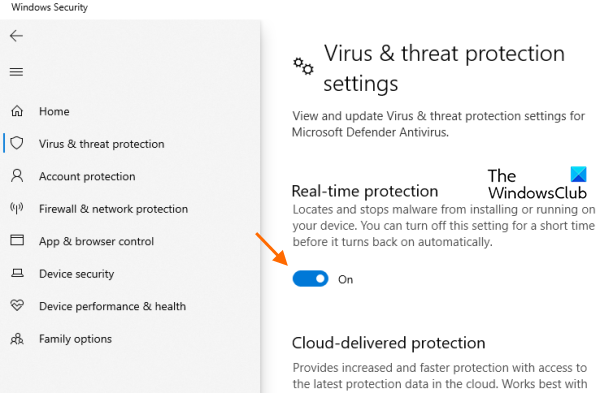
Μπορείτε επίσης να δοκιμάσετε να απενεργοποιήσετε το τείχος προστασίας του Microsoft Defender(Microsoft Defender Firewall) .
Τώρα, ελέγξτε εάν το Windows Update λειτουργεί. Εάν ναι, μην ξεχάσετε να ενεργοποιήσετε την προστασία προστασίας από ιούς του Microsoft Defender(Microsoft Defender Antivirus) σε πραγματικό χρόνο και το τείχος προστασίας του Microsoft Defender(Microsoft Defender Firewall) μετά την ολοκλήρωση της ενημέρωσης.
2] Αποσυνδέστε(Disconnect) το Διαδίκτυο(Internet) όταν η ενημέρωση φτάσει στο 100%
Όταν ενημερώνετε τα Windows 10, πρώτα, κατεβάζει τις ενημερώσεις κώδικα από τη Microsoft(Microsoft) και στη συνέχεια τις εφαρμόζει στο σύστημά σας. Εάν λάβετε το σφάλμα τη στιγμή που εφαρμόζεται η ενημέρωση στο σύστημά σας, αποσυνδέστε το Διαδίκτυο(Internet) όταν η ενημέρωση φτάσει στο 100% και ξεκινήσει η εγκατάσταση. Αυτό μπορεί να λειτουργήσει.
3] Επαναφέρετε τα στοιχεία του Windows Update
Εάν οι δύο παραπάνω μέθοδοι δεν διόρθωσαν το πρόβλημα, τότε θα πρέπει να επαναφέρετε μη αυτόματα τα στοιχεία του Windows Update(manually reset Windows Update Components) . Για αυτό, πρέπει να διακόψετε τις υπηρεσίες Windows Update ( Υπηρεσία Ευφυούς μεταφοράς στο παρασκήνιο(Background Intelligent Transfer Service) , Υπηρεσίες (Services)κρυπτογράφησης(Cryptographic) , κ.λπ.), να μετονομάσετε το φάκελο SoftwareDistribution(rename the SoftwareDistribution folder) , να επαναφέρετε το φάκελο catroot2(reset the catroot2 folder) και πολλά άλλα. Αυτό θα πρέπει να διορθώσει αυτό το πρόβλημα σφάλματος του Windows Update .
4] Λήψη ενημερώσεων με μη αυτόματο τρόπο
Εάν εξακολουθείτε να αντιμετωπίζετε αυτό το σφάλμα Windows Update 0xd0000034, δοκιμάστε να κάνετε λήψη των ενημερώσεων με μη αυτόματο τρόπο(download the updates manually) .
5] Αντιμετώπιση προβλημάτων στην καθαρή εκκίνηση
Εάν τίποτα δεν λύνει το πρόβλημά σας, τότε η αντιμετώπιση προβλημάτων στην Καθαρή εκκίνηση(troubleshooting in Clean Boot) μπορεί να διορθώσει αυτό το πρόβλημα. Εάν υπάρχει κάποιο πρόγραμμα που εμποδίζει την ενημέρωση των Windows 10 , το Clean Boot(Clean Boot) θα σας βοηθήσει να το αναγνωρίσετε. Εάν βρείτε τέτοιο λογισμικό στο σύστημά σας, απεγκαταστήστε το και ενημερώστε τα Windows 10(Windows 10) .
Ελπίζω ότι κάτι θα λειτουργήσει για εσάς.
Πώς μπορώ να διορθώσω τα σφάλματα του Windows Update;
Μερικές φορές, κατά τη λήψη των ενημερώσεων στο σύστημά σας Windows 10 , ενδέχεται να αντιμετωπίσετε σφάλματα ενημέρωσης. Υπάρχουν πολλές αιτίες σφαλμάτων του Windows Update , όπως η καταστροφή των (Windows Update)στοιχείων του Windows Update(Windows Update Components) , η ξαφνική διακοπή ρεύματος κατά την εφαρμογή των ενημερώσεων κ.λπ. Όταν αντιμετωπίζετε ένα σφάλμα Windows Update , το πρώτο πράγμα που πρέπει να κάνετε είναι να εκτελέσετε το πρόγραμμα αντιμετώπισης προβλημάτων του Windows Update για να διορθώσετε το θέμα.
Εάν το εργαλείο αντιμετώπισης προβλημάτων δεν διορθώσει το πρόβλημα, μπορείτε να δοκιμάσετε άλλες μεθόδους αντιμετώπισης προβλημάτων του Windows Update .
Πώς μπορώ να ελέγξω την κατάσταση του Windows Update ;
Μπορείτε να ελέγξετε την κατάσταση του Windows Update στην εφαρμογή Ρυθμίσεις(Settings) . Για αυτό:
- Εκκινήστε την εφαρμογή Ρυθμίσεις χρησιμοποιώντας το πλήκτρο πρόσβασης Win+I
- Πρόσβαση στην κατηγορία Ενημέρωση & Ασφάλεια(Update & Security) .
Θα ανοίξει με τη σελίδα του Windows Update όπου μπορείτε να δείτε την κατάσταση του Windows Update . Εάν δεν έχετε ενημερώσεις σε εκκρεμότητα, θα δείτε ένα μήνυμα, Είστε ενημερωμένοι(You’re up to date) .
Related posts
Πώς να διορθώσετε τον κωδικό σφάλματος του Windows Update 80244010
Διορθώστε τον κωδικό σφάλματος του Windows Update 0x800700c1
Διορθώστε τον κωδικό σφάλματος 800F0A13 του Windows Update
Διορθώστε τον κωδικό σφάλματος 0x80072EE6 των Windows Server Update Services
Διορθώστε τον κωδικό σφάλματος 8024a112 του Windows Update
Διορθώστε το σφάλμα Windows Update 0x80245006 στα Windows 11 ή Windows 10
Κουμπί επίλυσης προβλημάτων στη σελίδα του Windows Update
Δεν γίνεται λήψη ή εγκατάσταση του Windows Update, Σφάλμα 0x80070543
Πώς να διορθώσετε το σφάλμα Windows Update 0xc1900201
Διορθώστε το σφάλμα Windows Update 80072EFE
Διορθώστε το σφάλμα Windows Update 0x80240023 στα Windows 11/10
Διορθώστε το σφάλμα Windows Update 0x8007042B
Διορθώστε το σφάλμα Windows Update 0x800F0825
Διορθώστε το σφάλμα Windows Update 0x8007065e. Η εγκατάσταση της ενημέρωσης λειτουργιών απέτυχε
Σφάλμα Windows Update 0x800B0101, το πρόγραμμα εγκατάστασης αντιμετώπισε σφάλμα
Πώς να διορθώσετε τον κωδικό σφάλματος του Windows Update C80003F3 στα Windows 10
Διορθώστε το σφάλμα Windows Update 0x800f0989 στα Windows 11/10
Πώς να διορθώσετε τον κωδικό σφάλματος 643 του Windows Update - .NET Framework
Διορθώστε το σφάλμα Windows Update 0x80070541 στα Windows 10
Διορθώστε το σφάλμα C8000266 του Windows Update;
